Сохранение сообщения в виде шаблона
-
Выберите сообщение, которое вы хотите использовать в качестве шаблона.
-
Щелкните Файл > Сохранить как шаблон.
-
Введите имя шаблона, например "Ежемесячный отчет".
-
При необходимости примените тег. Варианты: Красный, Синий, Важный, Рабочий и т. д.
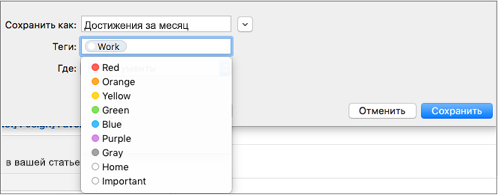
-
Выберите папку, в которую вы хотите сохранить шаблон.
-
Нажмите кнопку Сохранить.
Создание сообщения из шаблона
-
Выберите Файл > Создать > Сообщение из шаблона.
-
Выберите имя и расположение шаблона. Имя будет заканчиваться на .emltpl.

-
Нажмите кнопку Открыть.
-
Добавьте получателей, введите текст сообщения, а затем нажмите кнопку Отправить.
Требования к системе
Эта функция доступна по всему миру для следующих групп пользователей:
-
Microsoft 365 подписчиков
-
Outlook для Mac 2019 г.
-
Пользователи с версией 15.35 (170610) и более поздними версиями Outlook для Mac
См. также
Create шаблон сообщения электронной почты (Outlook для Windows)
Отправка сообщения электронной почты на основе шаблона (Outlook для Windows)










